Les téléviseurs à écran plat modernes, tout comme les ordinateurs, sont appareils numériques. Tous les processus qui s’y déroulent représentent une transformation des flux numériques, en mouvement constant. À première vue, il semble qu'il soit assez simple de transférer de nombreuses informations différentes situées à l'intérieur d'un ordinateur vers un ordinateur ordinaire. télévision numérique, qui fera office du même moniteur, mais en plus grand. Mais en réalité, ce processus s’avère plus compliqué.
Si auparavant, pour connecter un téléviseur CRT à un ordinateur, vous n'aviez besoin que de connecteurs RCA, qui, tout d'abord, émettent images standards, alors maintenant nous voulons voir plus d'images Haute qualité, par exemple, la vidéo HD, mais pour transmettre une telle qualité d'image, nous aurons besoin de connecteurs HDMI.
Connecteur HDMI situé dans la carte vidéo, il est spécialement conçu pour connecter un écran d'ordinateur à un téléviseur à l'aide d'un câble du même nom. On peut dire sans se tromper que l'interface HDMI est plus avancée que son « grand frère » VGA. À travers cette interface vous avez la possibilité de transmettre des fichiers vidéo de meilleure qualité simultanément avec la transmission audio. Il est donc plus logique d’utiliser ce connecteur lors de la connexion du téléviseur à l’ordinateur.
Procédure de connexion d'un téléviseur à un ordinateur via HDMI
Fermer. Tout d’abord, éteignez les deux appareils. Connectez simplement l'ordinateur au téléviseur éteint à l'aide du câble acheté. Mais vous devez d'abord insérer une extrémité du cordon dans la sortie HDMI de votre ordinateur et l'autre extrémité du cordon dans l'entrée HDMI du téléviseur. Pour éviter le problème de qualité d'image ou de son réduite, vous ne devez pas connecter la sortie DVI de votre ordinateur à l'entrée HDMI du téléviseur, et vice versa. Les connecteurs doivent être les mêmes. Une fois le câble inséré, vous devez d'abord allumer le téléviseur. Vous comprendrez immédiatement que le téléviseur est connecté à une source externe par le léger clignotement de l'écran au démarrage Windows connecté ordinateur. N'oubliez pas de régler votre téléviseur en mode AVI car cela permet au téléviseur de recevoir les signaux d'une source externe (ordinateur connecté) plutôt que d'une antenne. Sélectionnez l'entrée appropriée comme source en mode AVI Téléviseur HDMI.Installation. La toute première fois que vous connecterez votre ordinateur au téléviseur, vous devrez ajuster l’image. Pour ce faire, vous devez faire un clic droit sur le bureau, puis tout dépend de votre système d'exploitation, mais une chose est sûre, vous devez trouver les paramètres de la carte vidéo. Appeler sur le bureau menu contextuel en cliquant sur le bouton droit de la souris.
Si Windows 7 est installé sur votre ordinateur, sélectionnez " Résolution d'écran", puis recherchez la ligne " Écran" et choisissez l'option appropriée. Si le téléviseur connecté n'est pas automatiquement détecté, alors dans la même fenêtre, cliquez sur le bouton « Trouver» et attendez la fin de la recherche TV.
Sous Windows XP, sélectionnez " Propriétés", appuie sur le bouton " Possibilités", puis appuyez sur le bouton " En plus", puis sélectionnez la valeur appropriée.
Le bureau de votre ordinateur apparaîtra sur l'écran du téléviseur.
Si nécessaire, dans les propriétés de la carte vidéo, vous pouvez ajuster la résolution, la taille du bureau, la correction des couleurs et effectuer d'autres paramètres d'image.
Si vous utilisez souvent votre téléviseur comme deuxième moniteur, il est préférable d'y effectuer exactement les mêmes paramètres que sous Windows. Suivez les instructions de votre carte vidéo. De nombreuses cartes vidéo ont des modes tels que " Cloner" ou " Miroir", où les deux écrans sont configurés exactement de la même manière. Vous pouvez également faire fonctionner les deux moniteurs indépendamment l'un de l'autre ; tout cela est disponible pour le " Bureau étendu».
Avant de connecter votre téléviseur à votre ordinateur
Regardez attentivement pour voir si vos appareils ont entrées requises, sorties et adaptateurs correspondants.Si vous devez travailler avec ordinateur de bureau, alors assurez-vous que derrière lui unité système, la carte vidéo a Connecteur HDMI, on le trouve souvent sur ordinateurs modernes, mais pas toujours. Le téléviseur, quant à lui, doit disposer d’une interface HDMI. Ces deux connecteurs assureront le transfert d'images et de son de haute qualité de votre ordinateur vers votre téléviseur.
De plus, vous devez acheter câbles spéciaux. Il peut s'agir d'adaptateurs DVI-HDMI si vous disposez du câble du premier type ou de câbles DVI-HDMI et HDMI-HDMI. Une fois que vous avez sélectionné les bons composants, vous pouvez facilement connecter ces deux appareils.
À Connexion HDMI Il est important de se rappeler que si seul un téléviseur est connecté à l'ordinateur via le connecteur HDMI, et moniteur supplémentaire n'est pas connecté, lors du démarrage du système d'exploitation, votre bureau apparaîtra automatiquement sur l'écran du téléviseur. Mais il existe des exceptions dans lesquelles l'écran restera noir. Par conséquent, il est préférable de configurer d'abord la carte vidéo sur une résolution TV spécifique. Cela peut être fait si vous connectez en plus une sortie VGA ou DVI à l'unité centrale moniteur d'ordinateur. Ensuite, il affichera avec précision l'image et vous pourrez la configurer dans le pilote de la carte vidéo résolution requise pour la télévision.
Il faut également rappeler que les entrées HDMI d'un téléviseur ont parfois des noms, et qu'il faut connecter à l'ordinateur celle qui porte le même nom que l'ordinateur ; si nécessaire, vous pouvez définir vous-même le nom de l'entrée. Bien sûr, cela n'est peut-être pas vrai pour tous les téléviseurs, mais il arrive qu'un ordinateur fonctionne plus correctement avec une telle entrée.
Si vous possédez un téléviseur FullHD (c'est-à-dire HD Ready 1080p), votre ordinateur doit fournir une résolution de 1080p, et si le téléviseur est HD Ready, alors une résolution de 720p est suffisante.
Types de connecteurs et de câbles HDMI
Tout d’abord, examinons de plus près ce qu’est le HDMI. HDMI- Ce interface multimédia haute résolution. On le retrouve assez souvent sur les nouveaux modèles d'ordinateurs, d'ordinateurs portables et de téléviseurs. Cette interface utilise méthode numérique transmission d'informations, c'est pourquoi images transmises maintenir leur qualité. Grâce au connecteur HDMI, il est possible de transmettre des données numériques, audio et vidéo. HDMI est très populaire actuellement, car c'est l'une des interfaces les plus avancées et les plus avancées.Il existe aujourd'hui trois types de connecteurs HDMI :
Type A– un connecteur standard, que l’on retrouve le plus souvent en technologie.
Tapez C ( micro-HDMI)
, Type D (mini-HDMI)– trouvé sur les ordinateurs portables, les caméras vidéo, ordinateurs portables. Ce sont des versions plus petites qui possèdent toutes les fonctionnalités du prototype.
Tapez B– ce connecteur dispose d'un canal vidéo étendu qui vous permet de transmettre des images avec une résolution supérieure à 1080p. Mais ce type de connecteur n'est pas aussi populaire que les trois premiers.
Pour chaque type Connecteur HDMI un fil spécial est nécessaire. Il existe 5 options principales pour les câbles HDMI :
1. Standard. Prend en charge une résolution vidéo jusqu'à 1080p.
2. Grande vitesse. Prend en charge presque tous les formats vidéo, y compris même le 3D et Deep Color.
3. Standard avec Ethernet. Comme vous pouvez le constater, il peut, entre autres, fournir un accès à Internet.
4. Ethernet haut débit. Prend également en charge Internet.
5. Automobile. Un type spécial conçu pour connecter des appareils HDMI de voiture.
Lors de la connexion HDMI-HDMI, le son est le plus souvent sans câbles supplémentaires et problèmes particuliers transmis à la chaîne audio du téléviseur depuis l’ordinateur. L'essentiel est de configurer les paramètres audio de l'ordinateur en utilisant l'option « sortie audio via HDMI" Selon ce, câble HDMI doit avoir un câblage complet. Il se trouve que les fabricants de câbles bon marché ne le font pas, et l'utilisateur se creuse alors la tête et ne se rend compte qu'à la fin que le câble doit être remplacé. Il est arrivé que des câbles de mauvaise qualité arrêtent complètement la transmission des données ou la détériorent.
Quelles sont les exigences de la carte vidéo ?
Tout d'abord, la carte vidéo de votre ordinateur doit avoir et prendre en charge deux sorties : une pour le moniteur, la seconde pour appareil supplémentaire, par exemple DVI, HDMI, sortie S-vidéo, sortie vidéo tulipe. Notez que les deux derniers types de sortie sont destinés à connecter téléviseurs ordinaires et ne peut pas fournir une qualité d'image élevée lors de la réception de programmes HD. Dans ce cas, les connecteurs numériques sont optimaux pour la sortie d'image, donc les cartes vidéo équipées d'une paire de connecteurs sont les mieux adaptées pour connecter un écran externe DVI, ou DVI Et HDMI(Interface multimédia en haute définition). Ces interfaces vidéo numériques offrent la meilleure qualité d'image
Sortie vidéo ( Sortie TV) -- fonction standard cartes vidéo modernes, et cela vaut la peine de l'utiliser au moins pour regarder télévision numérique sur grand écran. Nous donnerons les exemples les plus courants - lorsque le téléviseur est connecté à adaptateur graphique depuis NVIDIA ou ATI. Nous aurons besoin nouveaux conducteurs pour ces appareils, ils se trouvent sur le CD fourni avec votre ordinateur, ainsi que sur les sites Internet http://www.nvidia.com/ Et http://www.ati.com/. Notez que pour les cartes vidéo de Panneau de configuration ATI ( Panneau de contrôle) , nécessaire pour connecter le téléviseur, peut être installé séparément.

Connectez-vous et configurez
Il peut y avoir de nombreux connecteurs sur le panneau arrière de l'ordinateur, mais nous en avons besoin d'un - à côté de la prise à laquelle le moniteur est connecté. Si vous avez par exemple le choix entre S-vidéo ou « tulipe », nous privilégions le S-vidéo.

La plupart des cartes vidéo modernes ont une norme S-Vidéo-sortie (B). Cependant, de nombreux téléviseurs ne disposent pas d'une entrée correspondante, mais sont équipés d'un composite (A) ( Composite) ou Péritel. Dans ce cas, vous aurez besoin d'un adaptateur ou d'un câble spécial. Il peut être acheté librement dans les magasins spécialisés (par exemple ELCOR). Si vous avez de la chance, ils seront inclus avec la carte vidéo ou l'ordinateur.
Éteignez l'ordinateur et la télévision. Ensuite, nous les connectons et allumons le téléviseur en position UN V(entrée externe) afin qu'il reçoive le signal non pas de l'antenne, mais de l'entrée vidéo. Après cela, allumez l'ordinateur. Pendant le processus de chargement, soit une image apparaîtra sur le téléviseur, soit l'écran « clignotera » simplement, ce qui indiquera que la connexion est correcte. Lors de l'entrée les fenêtres L'image sur le téléviseur disparaîtra très probablement.
Faites un clic droit sur le bureau et sélectionnez Propriétés dans le menu qui apparaît. Propriétés).

Sélectionnez le dernier signet ( Paramètres) et appuyez sur le bouton dessus En plus (Avancé).

Pour carte vidéo de NVIDIA sélectionnez le panneau avec le nom de son modèle, dans notre cas GeForce4 Ti4200. Là, nous cliquons sur l'élément nVoir, qui se trouve à gauche sur le panneau distant. Allumer Cloner (Cloner)
, presse S'appliquera b( Appliquer). L'image du bureau devrait apparaître sur le téléviseur les fenêtres.
Si l'image s'avère être en noir et blanc, sélectionnez TV dans le menu Affichage, puis cliquez sur Paramètres de l'appareil. Pour rendre toutes les options disponibles dans le menu qui apparaît, cliquez sur le bouton Définir les affichages. Maintenant, dans Paramètres du périphérique, cliquez sur Sélectionner le périphérique de sortie. L'écran principal doit rester un écran d'ordinateur.
Cliquez sur Changer de format et là nous sélectionnons l'un des formats COPAIN. En cliquant Appliquer(Appliquer), regardez le résultat. Le téléviseur devrait maintenant s'afficher en couleur. Si cela ne se produit pas, la raison peut être soit un câble mal sélectionné, soit la nécessité de paramètres spécifiques supplémentaires. Certains modèles d'ordinateurs ont options additionelles dans le BIOS (généralement un commutateur PAL/NTSC).

au menu Possibilités L'article Appareils est également disponible Paramètres appareils qui vous permettent de définir la position correcte de l’image et de sélectionner la résolution de votre téléviseur.

Maintenant, nous revenons au panneau distant et cliquons sur l'élément Contrôle de superposition(en version anglaise - Recouvrir). Là, dans le menu Plein écran de l'appareil, sélectionnez Affichage supplémentaire et appuyez sur Appliquer. Cela vous permettra de regarder des vidéos sur Plein écran TV, alors qu'il est sur un écran d'ordinateur, il peut rester dans la fenêtre. Si nos instructions n'ont pas abouti au résultat souhaité, essayez de réinstaller le pilote de la carte vidéo et d'utiliser l'assistant d'installation. nVoir.
Si votre ordinateur possède une carte vidéo de ATI, les trois premières étapes sont similaires à celles décrites ci-dessus.
En appuyant sur le bouton De plus (avancé), nous avons accès à diverses propriétés de la carte vidéo, parmi lesquelles nous nous intéressons à l'onglet Affichages. Ici, nous activons la télé et appuyez sur Appliquer, après quoi une image devrait apparaître sur le téléviseur.
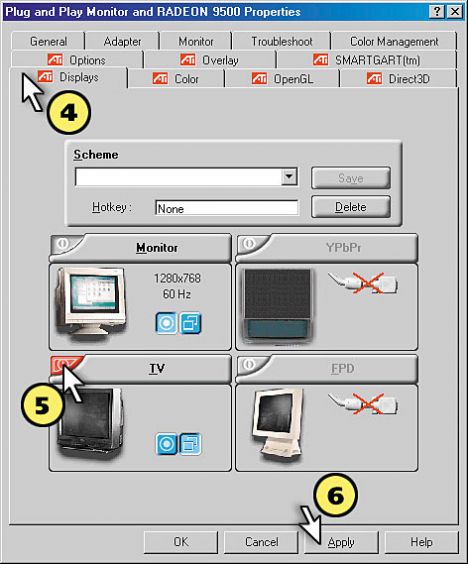
En cliquant sur le bouton la télé, nous entrons dans le menu TV. En plus des paramètres de qualité d'image, vous pouvez sélectionner ici le format du signal vidéo si des problèmes de couleur surviennent.
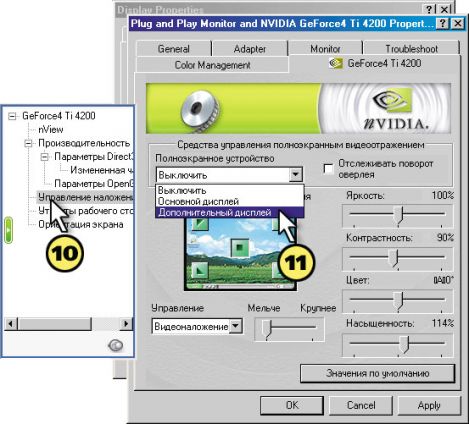
Passons maintenant au signet Recouvrir et sélectionnez le mode Mode Théâtre afin que la vidéo s'affiche sur le téléviseur en mode plein écran.
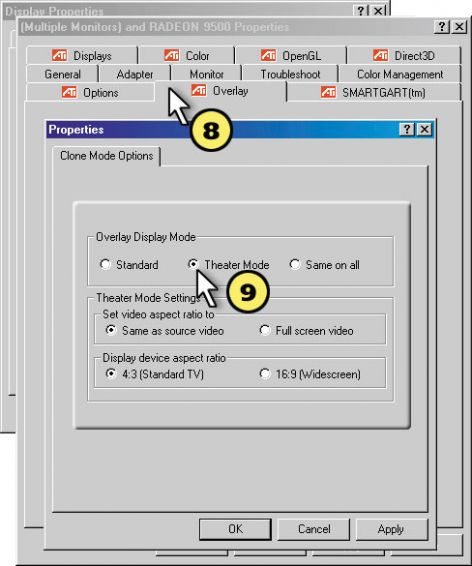
S'il est connecté via DVI, le téléviseur fonctionnera comme un moniteur ordinaire.
Comment signal sonore transmis à la télévision ?
Via des câbles HDMI ( interface numérique) ou Scart (interface analogique), le son est transmis au téléviseur simultanément à l'image. Grâce à l'interface composite, ainsi qu'aux interfaces VGA et DVI, seule l'image est transmise à l'ordinateur. Par conséquent, lors de l'utilisation de ces interfaces, un câble supplémentaire sera nécessaire pour acheminer le signal audio depuis carte son au système audio (intégré au téléviseur ou externe à ce dernier). Ces câbles peuvent être équipés de connecteurs mini-jack et « tulipe », selon le type de prises de carte son et d'entrées audio du téléviseur.
Que disent les logos ? "HD Ready" et "HDTV"
De nombreux téléviseurs à écran large portent le logo « HD-ready ». Ce logo est utilisé pour marquer les appareils prêts à recevoir des signaux de télévision. haute définition,TVHD. Pour ce faire, le téléviseur doit remplir certaines conditions techniques, c'est-à-dire des images d'affichage composées d'au moins 720 lignes. Ceci est important car la résolution d’image minimale d’un signal HDTV est de 1 280 x 720 pixels.
La prochaine exigence est la présence d'une entrée numérique pour le signal vidéo, DVI ou HDMI. Pour transmission signaux vidéo analogiques La haute qualité nécessite des prises d’entrée composantes ou YUV.
Étant donné que certaines chaînes HDTV et certains fabricants de Blu-ray et HD-DVD offrent une protection contre la copie pour leurs émissions et films, votre téléviseur doit également prendre en charge la technologie HDCP. Sans cette fonction, il ne pourra pas du tout lire la vidéo protégée ou l'affichera avec une qualité considérablement « réduite ».
Attention! Si vous souhaitez obtenir une qualité maximale lors du visionnage de programmes au format 1920x1080, votre téléviseur doit avoir la même résolution ou avoir une étiquette supplémentaire « FULL HD ».
Bon visionnage !
Lors de la connexion d'un téléviseur à un ordinateur, vous devez d'abord mettre en œuvre connexion matérielleà l’aide des câbles et connecteurs appropriés, puis configurez les paramètres requis. Les paramètres eux-mêmes peuvent différer selon le système d'exploitation utilisé et le modèle de carte vidéo sur l'ordinateur.
Il faut dire qu'une telle connexion du téléviseur à un ordinateur ou un ordinateur portable est nécessaire pour utiliser le grand écran du téléviseur en diagonale comme moniteur. Il est ainsi beaucoup plus agréable de regarder des films, des photos ou de jouer à des jeux. Mais tout cela est vrai pour les modèles modernes de récepteurs de télévision HD Ready avec une résolution d'écran de 1920x1080 ou 1366x768. Si vous utilisez des écrans de résolution inférieure, comme c'est souvent le cas sur les téléviseurs plus anciens, vous ne constaterez peut-être aucun gain en termes de qualité vidéo. Il peut également arriver qu'il n'y ait pas de connecteurs nécessaires pour transmettre une vidéo haute définition d'un ordinateur à un téléviseur. Mais c'est tout modèles modernes Les téléviseurs et les cartes vidéo peuvent être connectés les uns aux autres pour visualiser des vidéos Full HD sur l'écran du téléviseur.
Connecteurs TV
La transmission d'images haute résolution implique l'utilisation d'un signal vidéo dans forme numérique et son traitement ultérieur. Pour transmettre des signaux vidéo sous forme numérique, utilisez Interfaces HDMI et DVI. C’est aux connecteurs et câbles de ces deux interfaces que s’effectue aujourd’hui la connexion d’un téléviseur à un ordinateur. Il faut dire que le DVI se décline en trois types : numérique, analogique et combiné. Autrement dit, pour le transmettre signal numérique Full HD, vous devez choisir une carte vidéo avec sortie numérique(indiqué par la lettre supplémentaire D) ou combinés et utilisez le câble approprié.
HDMI est considéré comme plus préférable option de connexion, car il transmet également le son avec la vidéo. Lors de la connexion via DVI, vous devrez peut-être connecter en plus le signal audio via un câble séparé. Pour que la carte vidéo puisse émettre du son sur certains modèles, vous devrez connecter les connecteurs S/PDIF à l'intérieur de l'unité système informatique ; le câble de connexion est inclus dans le kit de la carte vidéo. Alors peut-être que même le son sera activé Sortie DVI et, en utilisant un adaptateur DVI-HDMI, puis en connectant un câble HDMI-HDMI à votre téléviseur, vous pouvez obtenir la vidéo et le son à partir d'un connecteur DVI. Un câble HDMI est encore mieux car il peut être très long (plus de 10 mètres). Et lors de l'utilisation Câble DVI-DVI Il peut être nécessaire d'installer des amplificateurs intermédiaires (ce que personne ne fait) si la longueur dépasse 5 mètres, sinon des interférences se produiront.
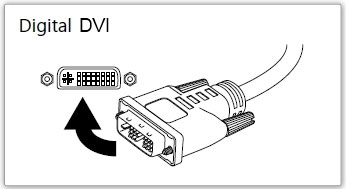
Pour connecter un ordinateur, le téléviseur peut disposer d'une entrée HDMI séparée, malgré le fait que le récepteur TV dispose généralement de plusieurs connecteurs de ce type. Vous devez lire les instructions pour déterminer la saisie correcte.
Si vous utilisez un home cinéma pour la lecture du son ou un autre système audio, vous pouvez envoyer un signal de votre ordinateur au récepteur via HDMI et du récepteur au téléviseur via HDMI.
Toutes les autres méthodes de transmission vidéo depuis un ordinateur utilisent une forme de signal analogique et ne sont pas capables de transmettre de la vidéo HD. Ils sont utilisés lorsqu'il n'est pas possible de se connecter via HDMI ou DVI.
- 1) VGA (D-sub). L'un des principaux connecteurs des téléviseurs LCD modernes. Utilisé pour connecter un ordinateur. A 15 contacts. Capable de transmettre un signal avec une résolution de 1280x1024 pixels.
- 2) Composant. Représente trois « tulipes » couleur différente: vert, bleu, rouge. Deux d'entre eux transmettent la composante couleur et le troisième transmet le signal de luminosité. Sur les appareils, il est désigné par Y Pb Pr. Les caractéristiques de cette connexion sont meilleures que celles de l'A/V et de la S-vidéo.
- 3) Péritel. Il s'agit d'un gros connecteur à 21 broches. Il a des spécifications différentes, il peut donc transmettre différents signaux, en fonction de ce que les fabricants ont connecté à l'intérieur du connecteur. Peut transmettre un signal vidéo bonne qualité(définition standard) et le son.
- 4) S-vidéo. Il est également utilisé depuis longtemps dans la technologie vidéo. Peut-être qu'il n'est plus allumé téléviseurs modernes. La couleur et la luminosité sont transmises par différents fils, ce connecteur est donc meilleur que les tulipes ordinaires. Seul le signal vidéo est transmis, l'audio est connecté via un câble séparé. Il peut y avoir 4 ou 7 broches dans le connecteur.
- 5) Composite (A/V). Ce sont des « tulipes » ordinaires (RCA). Ils sont utilisés depuis longtemps. Ce qui est pire que les composants, c'est que les signaux de luminosité et de couleur sont transmis sur un seul câble, ce qui entraîne des interférences. Peut être sur DVD consoles de jeux etc. La vidéo et le son sont transmis.
| Connecteur | Signal | Qualité | Son |
| HDMI | Numérique Full HD | Super | Manger |
| DVI | Numérique Full HD | Super | Peut être |
| VGA | HD analogique | Bien | Non |
| Composant | Analogue | De manière satisfaisante | Non |
| Péritel | Analogue | De manière satisfaisante | Manger |
| S-Vidéo | Analogue | De manière satisfaisante | Non |
| UN V | Analogue | De manière satisfaisante | Manger |

Configuration d'une carte vidéo et d'un téléviseur
Généralement après connexion correcte immédiatement, l'image de l'ordinateur apparaît sur l'écran du téléviseur. Parfois, vous devez ajuster la résolution ou, s'il n'y a aucune image, configurer correctement les sorties et les entrées. Avant la configuration, il est recommandé de télécharger et d'installer les derniers pilotes de votre carte vidéo et de votre carte son sur votre ordinateur.
Les modèles de cartes vidéo les plus courants sont :
- Basé sur la plateforme NVIDIA. Les pilotes sont disponibles sur NVidia.ru
- Basé sur la plateforme ATI. Les pilotes sont disponibles sur ATI.ru
- Sur le socle Plateformes Intel Graphiques extrêmes. Les pilotes sont disponibles sur Intel.com
Après avoir connecté et activé le réseau sur les deux appareils, Windows devrait afficher un message de connexion et vous demander comment vous comptez l'utiliser. écran supplémentaire. Il existe trois options :
- 1 Utilisez un écran externe comme écran principal.
- 2 Étendez l'espace de travail à un autre écran, avec les deux écrans utilisés.
- 3 Connexions Utilisez l'écran comme un clone, c'est-à-dire que l'image sur les deux écrans est la même.
Il est préférable d’utiliser le téléviseur connecté en mode « clone », car il est plus simple à configurer et à gérer.
Si système opérateur lui-même n'a pas identifié de nouvelle connexion, vous pouvez alors accéder vous-même au menu des paramètres d'affichage. Via Démarrer-Panneau de configuration-Affichage, vous serez redirigé vers le menu des paramètres de l'écran.

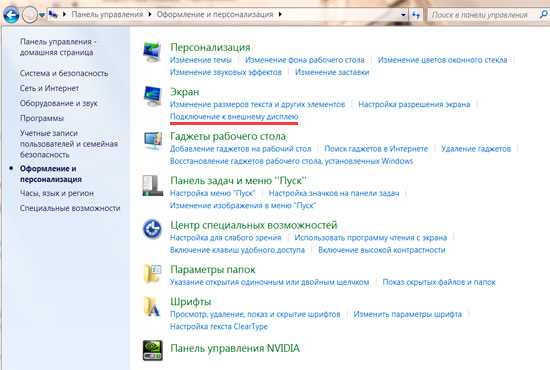
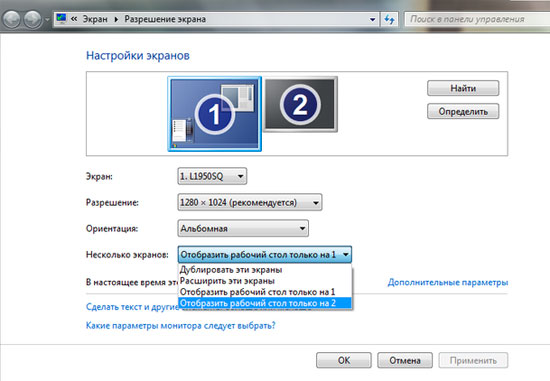
Dans ce menu, vous devez configurer les paramètres de l'écran connecté selon vos besoins.
Pour plus personnalisation complète Images(résolution, fréquence d'images, rapport hauteur/largeur, gamme de couleurs), vous devrez peut-être accéder aux paramètres de la carte vidéo.
Pour Cartes vidéo ATI Ce " Catalyseur ATI Centre de contrôle”:
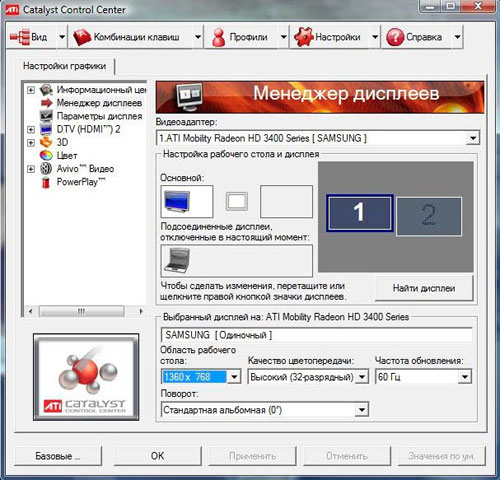
Pour Cartes vidéo NVidia c'est "panneau Gestion NVIDIA”:
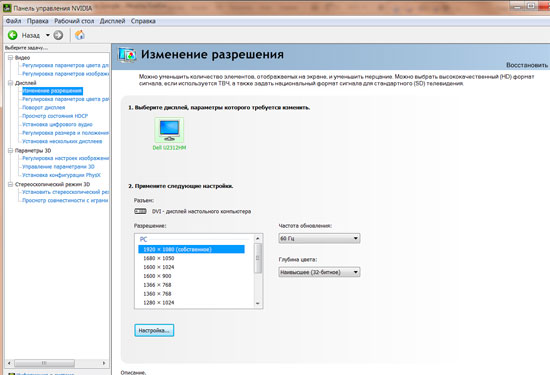
Pour entrer les paramètres de la carte vidéo, vous devez cliquer avec le bouton droit sur un espace vide du bureau et sélectionner l'élément souhaité correspondant à votre carte vidéo dans le menu qui apparaît.
